インターネットから気軽に利用できるDAZN(ダゾーン)ですが、ときにはログインができず、正常に視聴できないことがあります。
DAZNにログインできないと、大事な試合を見逃すなどの可能性があり、できれば対処法を知っておきたいものです。
そこで本記事ではDAZNにログインできないときの対処法を具体的に解説します。もし、DAZNにログインできずに困ったときは参考にしてみてください。
DAZNにログインできないトラブルが発生した時の対処方法
本項目ではDAZNにログインできないときの対処方法を解説していきます。
DAZNのパズワードを確認する
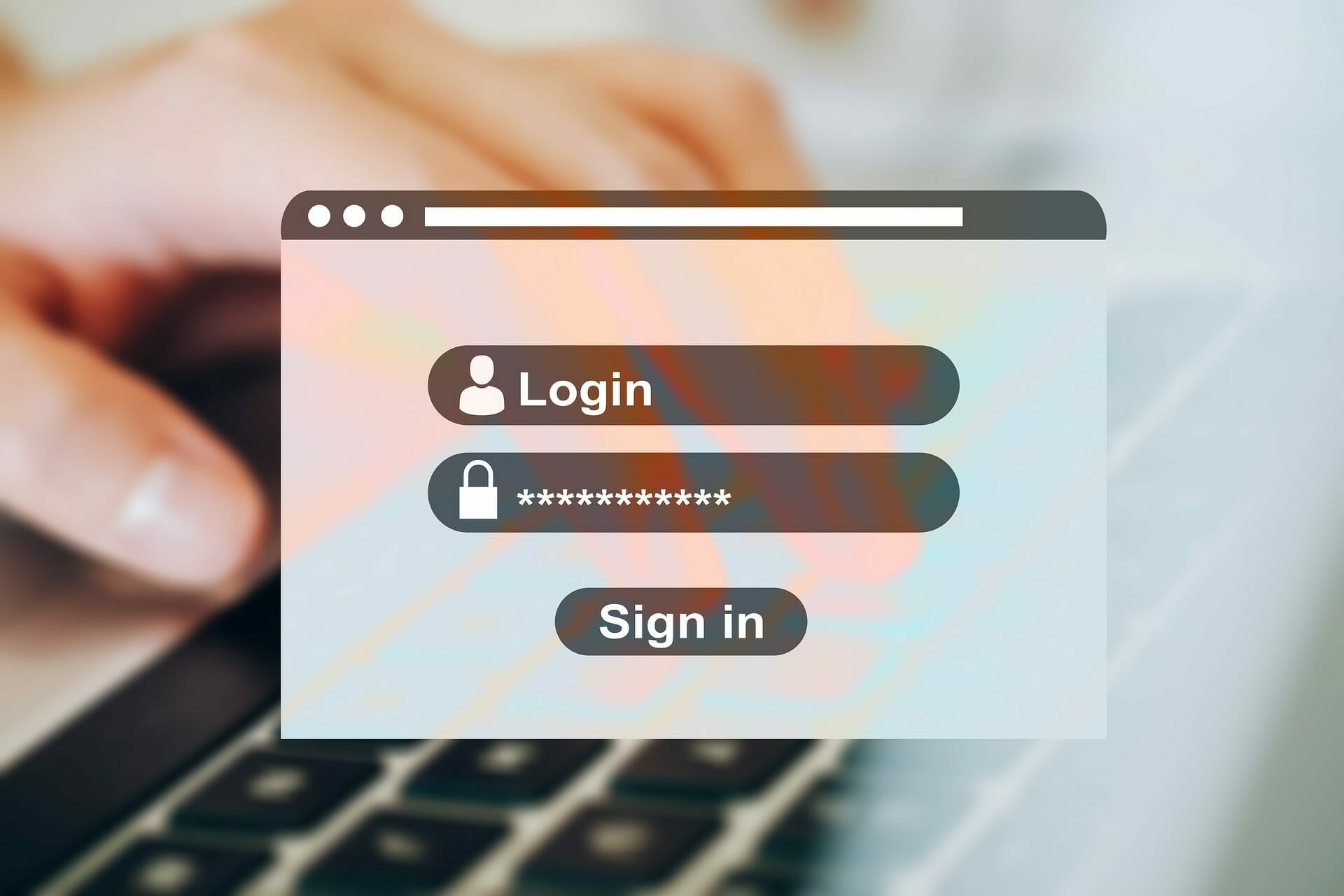
DAZNにログインできないときは最初に入力しているパスワードが正しいか確認してみましょう。
DAZNではセキュリティ保護のため、入力したパスワードは非表示になっています。もしかしたら自分では正しく入力しているつもりでも、どこか間違っているかもしれません。
また、他のサービスのパスワードと混同しているといったケースも考えられるでしょう。DAZNのパスワードを正しく入力できているか、慎重に確かめてみてください。
![]()
エラーが発生した場合の対処方法

DAZNにログインするときに何らかのエラーが出ている場合は以下2つの点を確認してみましょう。
・アプリ版は最新バージョンになっているか
・スマホあるいはPCのOSは最新か
以上です。DAZNをアプリ版で利用している人はアプリのバージョンが古いためにエラーが出ている可能性があります。App Storeやgoogle play storeでアプリが更新できないか確認してみましょう。
アプリが最新バージョンになっていても、端末のOSが古いパターンもあります。スマホでもPCでもOSが古すぎないかチェックしてください。
![]()
回線が原因でログインできない場合もある

端末に接続しているインターネットの回線速度が原因で正常にログインできないこともあります。
DAZNはインターネットを経由して利用するサービスのため、回線速度があまりに遅いと、正常にログイン処理ができないケースがあるのです。
DAZNにログインできないときは他のサイトは正常に表示されるか、回線速度に問題はないか確認してみましょう。
![]()
DAZNの基本的なログイン方法
本項目ではDAZNにログインする方法を説明します。
DAZNのPCからのログイン方法

PCでDAZNを利用している人はは以下の手順でログインすることができます。
1.DAZN公式サイトにアクセスして右上の「ログイン」を選択

出典:DAZNホームページ
2.メールアドレス、パスワードを入力
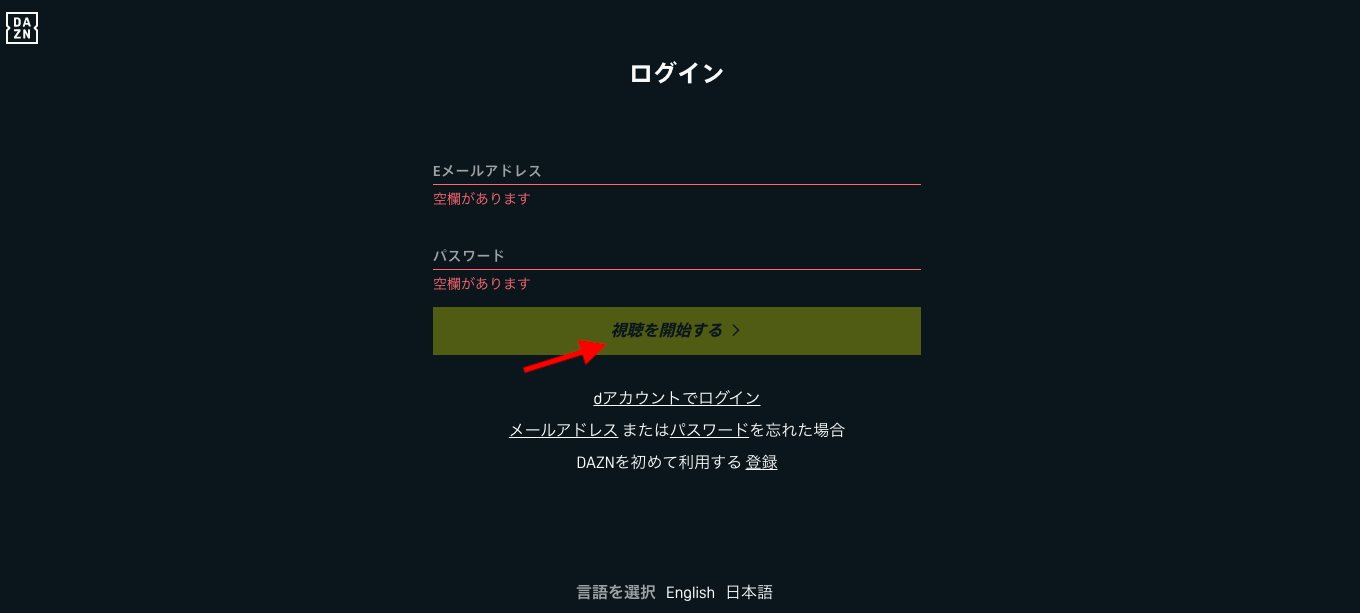
出典:DAZNホームページ
以上です。直近でログインしている人はブラウザの機能により、公式サイトにアクセスするだけでログイン状態になっていることもあります。
![]()
DAZN for docomoのログイン方法

DAZN for docomoで契約している人は以下の手順でログインできます。
1.DAZN公式サイトにアクセスして右上の「ログイン」を選択

出典:DAZNホームページ
2.「dアカウントでログイン」を選択

出典:DAZNホームページ
3.dアカウントの登録情報を入力

出典:DAZNホームページ
以上です。DAZN for docomoは料金が違うだけで、DAZNと同サイト、同アプリを利用しているため、アクセス先は同じになります。
![]()
DAZNの退会後はログインできる?

DAZNは仮に退会したとしても、基本的にはアカウント情報が残っているため、ログインすること自体は可能です。
前のページへ









